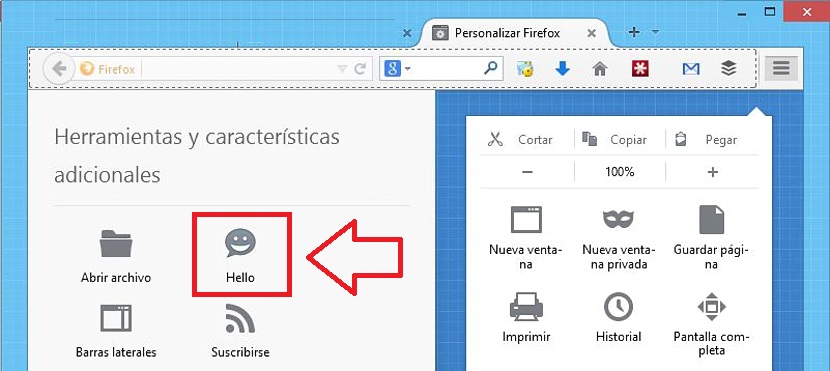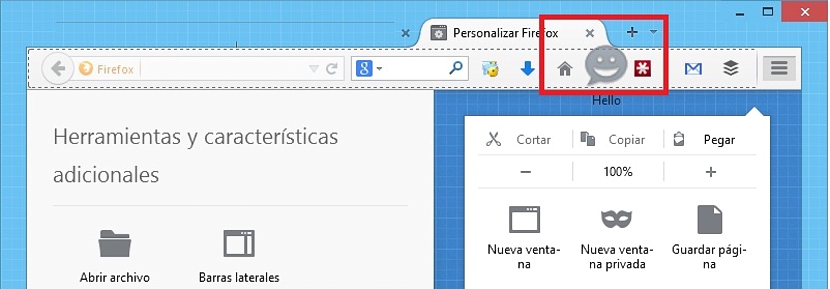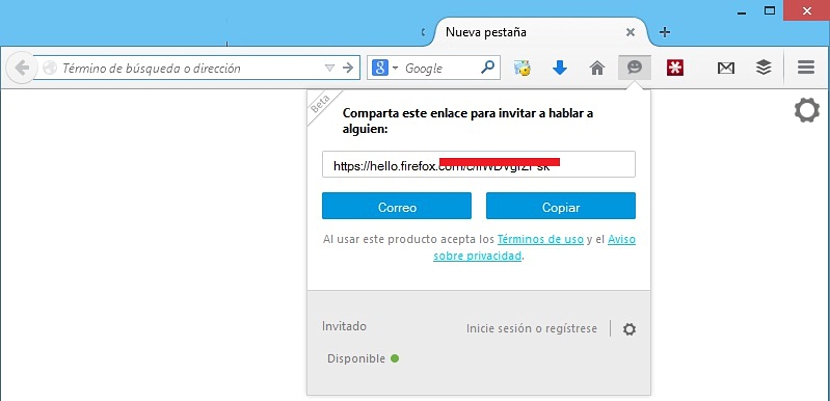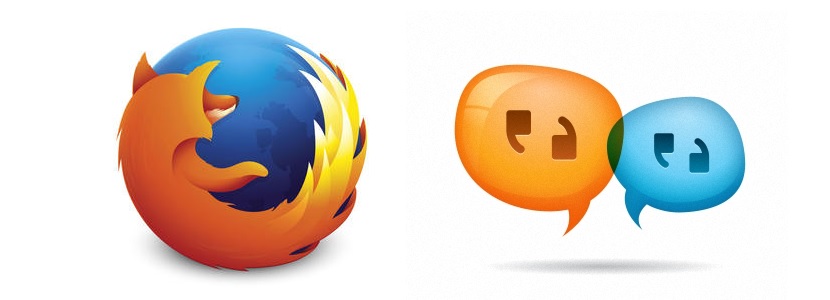
Il y a quelque temps, Mozilla a même mentionné des nouvelles intéressantes sur votre navigateur Firefox, où il a été dit que dans une prochaine version (via une mise à jour), il serait possible de profiter d'une toute nouvelle fonction.
Cette "toute nouvelle fonctionnalité" s'appelle "Bonjour", qui peut être utilisé à partir de maintenant tant que vous avez effectué la dernière mise à jour proposée par Mozilla. Nous nous référons spécifiquement à la version 34 de Firefox, sortie il y a quelques jours et où cette fonction "Hello" est intégrée.
Comment activer l'icône Hello dans Mozilla Firefox?
Si vous vérifiez la barre d'outils en haut de Mozilla Firefox, vous vous rendrez compte qu'elle n'existe pas là-bas (théoriquement) absolument rien qui se réfère à une fonction de "chat" avec nos amis. Cette fonction est masquée, ce qui ne doit être affichée que si nous allons l'utiliser. Tenant compte du fait que nous remplissons souvent cet espace avec un grand nombre de modules complémentaires ou d'extensions que nous pouvons installer pour une fonction spécifique, Mozilla a considéré que c'est l'utilisateur qui devra gérer cette zone.
Ensuite, nous mentionnerons les étapes à suivre pour pouvoir afficher l'icône pour "discuter" avec vos amis, quelque chose de très facile à suivre et qui représente pratiquement ce qui suit:
- Lancez votre navigateur Mozilla Firefox. Vous devez tenir compte du fait que la fonction de chat n'est disponible qu'à partir de la version 34).
- Cliquez sur le menu hamburger situé en haut à droite (cette icône avec les lignes horizontales).
- Une fenêtre pop-up s'ouvrira, en faisant attention aux fonctions situées en bas de celle-ci.
- Là se trouve l'option qui dit «personnaliser«, Que vous devez sélectionner.
- Nous allons immédiatement sauter dans une nouvelle zone au sein de ce même navigateur Firefox.
Avec les étapes que nous avons suggérées ci-dessus, à ce moment précis nous nous retrouverons dans la zone de configuration ou de personnalisation de la barre d'outils de Mozilla Firefox. Sur le côté gauche, il y a un grand nombre d'éléments, devant choisissez celui qui a un visage heureux, puisqu'elle représente en fait l'icône de la fonction pour «bavarder" avec nos amis. Mozilla a voulu faire une différence en termes de nom de cette fonction, comme vous le trouverez appelé "Hello".
Tout ce que nous avons à faire est de le sélectionner et ensuite emmenez-le à l'endroit où nous l'avons en vue. Généralement, ces types d'icônes ou de fonctions sont généralement placés sur le côté droit de la barre d'outils, où se trouvent généralement les modules complémentaires ou extensions que nous installons habituellement dans ce navigateur Internet. Une fois cette tâche effectuée, l'icône restera là, et les modifications doivent être enregistrées avec le bouton à la fin de cette fenêtre.
Commencez à discuter avec nos amis de Mozilla Firefox
Nous avons déjà indiqué la première partie, il est donc temps d'essayer de commencer à parler avec nos amis. Il vous suffirait de sélectionner l'icône que nous avons pu récupérer précédemment, ce qui la fera automatiquement ressembler à une petite fenêtre avec un lien. En même temps, nous devrons le copier et l'envoyer plus tard à nos amis, car c'est celui qui servira de pont de communication pour discuter.
Vous pouvez envoyer ce lien ou lien par e-mail, comme lors de la sélection par notre homologue, nous recevrons immédiatement un avis indiquant que l'invitation a été acceptée et par conséquent, que nous avons la possibilité de commencer à parler à travers ce système. C'est l'utilisateur final qui décidera de faire une visioconférence avec audio ou vidéo, et doit donc essayer d'accorder les autorisations respectives à l'outil afin qu'il puisse utiliser les ressources nécessaires pour que cela se produise.